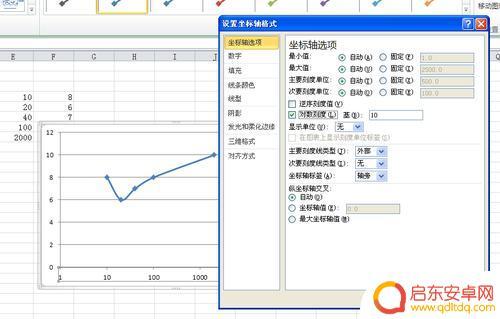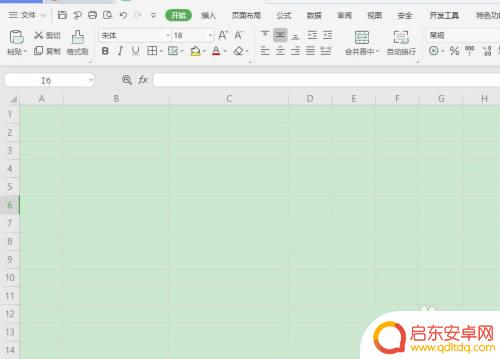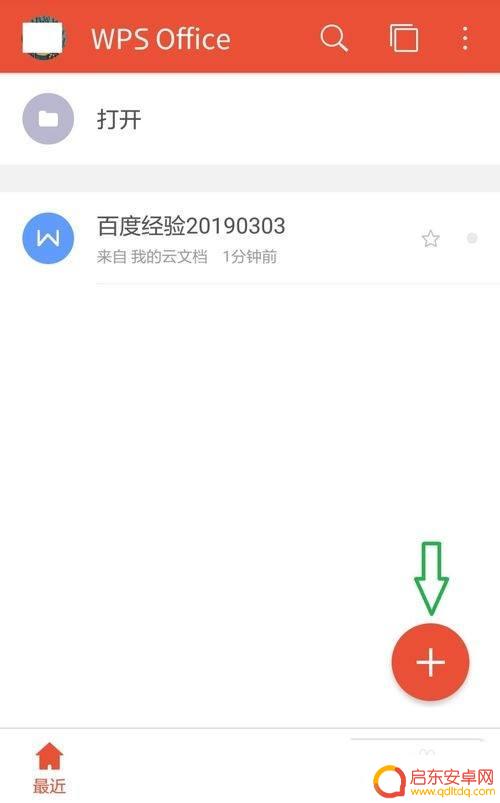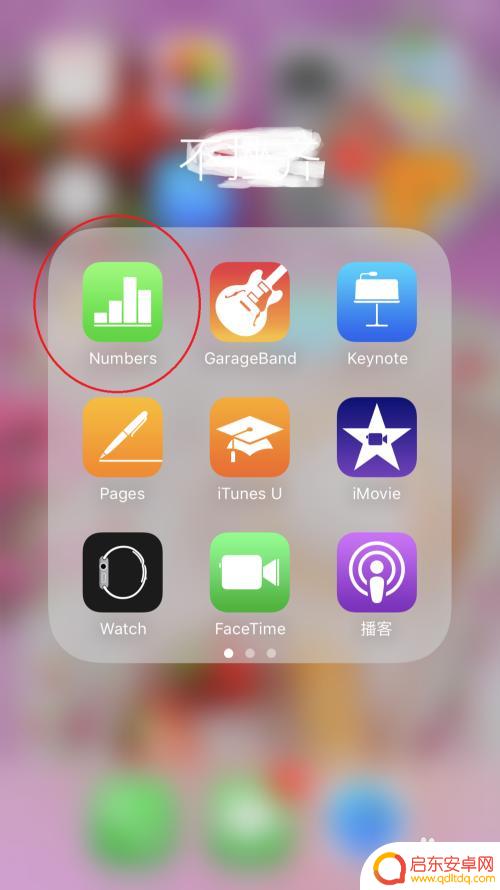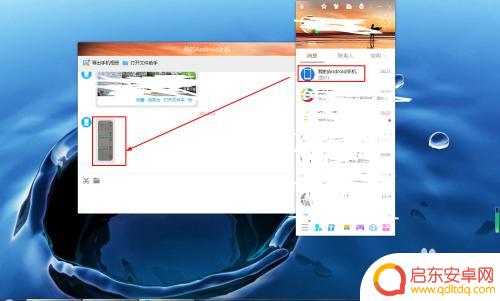手机怎样绘制表格 手机上怎么做表格
如今手机已成为我们生活中不可或缺的一部分,它不仅仅是通讯工具,更是我们工作和学习的得力助手,随着科技的不断进步,手机上的功能越来越强大,如今我们甚至可以在手机上绘制表格。无论是工作中需要制作数据报告,还是学习中需要整理知识点,手机上的表格制作功能都能帮助我们高效完成任务。手机上怎样绘制表格呢?接下来我们将一探究竟。
手机上怎么做表格
操作方法:
1.就以上图的简单表格为例子。首先打开Number。
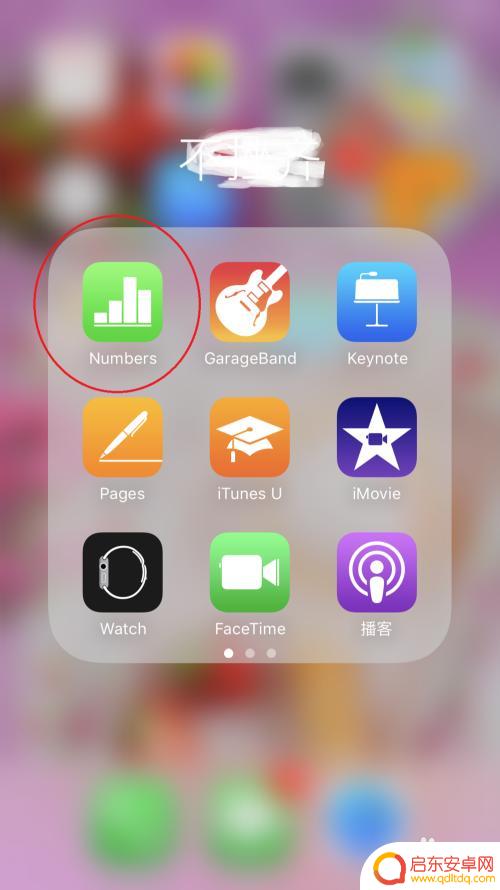
2.选择“新建”或者“空白”都可以进入表格。
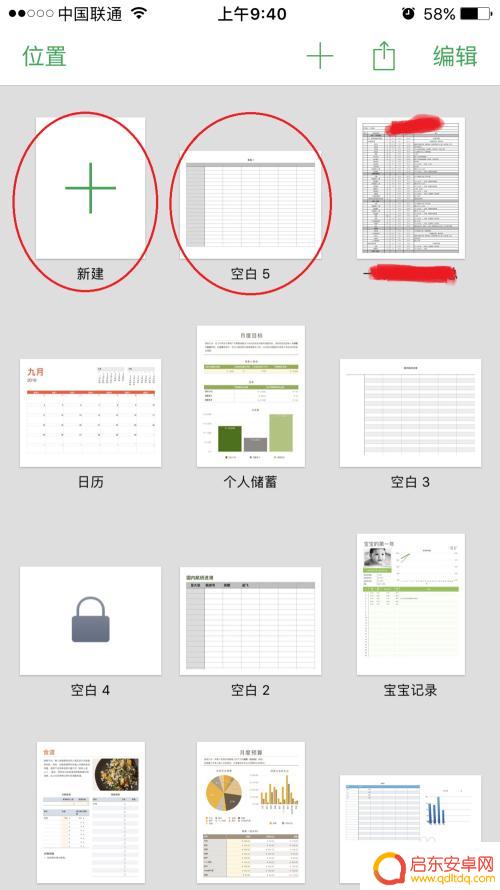
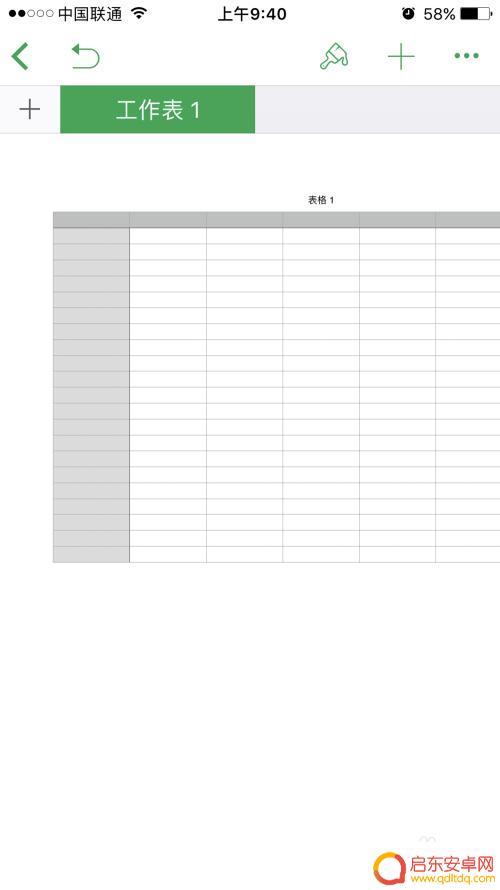
3.双点“表格一”进行编辑,输入“会员消费记录”。
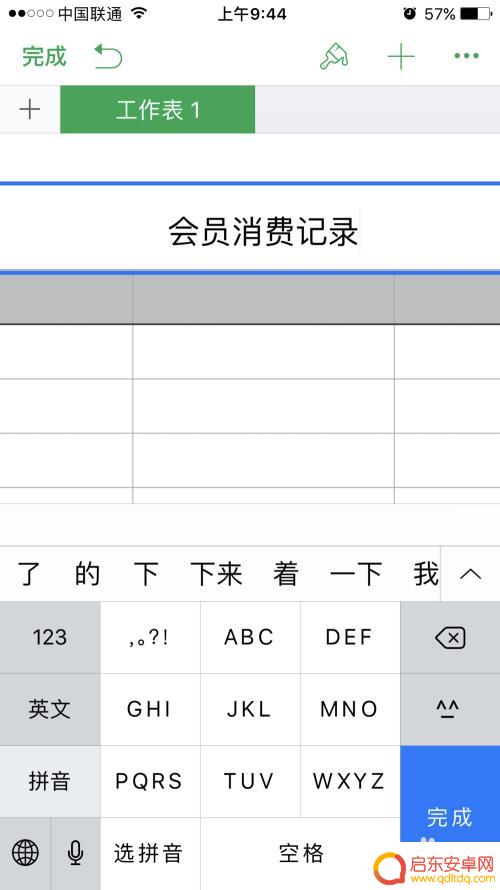
4.依次在下行单元格内输入“日期”,“编号”“等级”“姓名”“联系电话”“消费类型”。
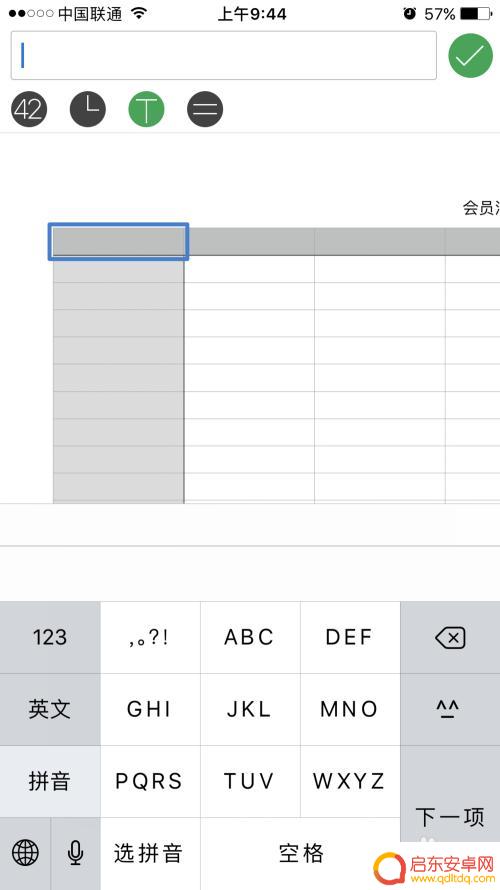
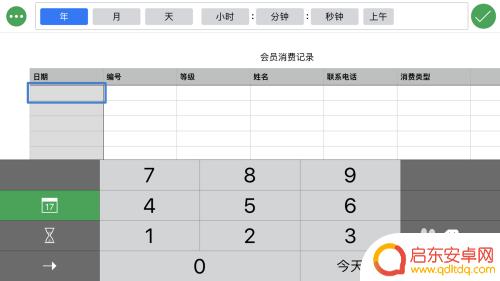
5.然后将每列内容输入进去,完善表格。
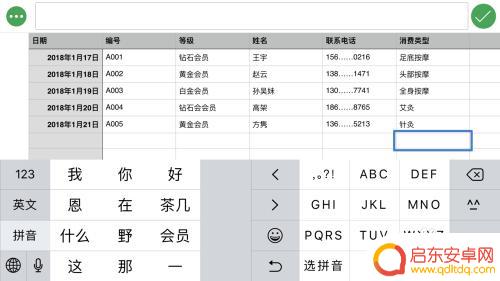
6.下面来修饰表格及内容。双点标题,点击右上角,刷子的图案进行编辑,可以选择字号大小,标题颜色,位置等等。
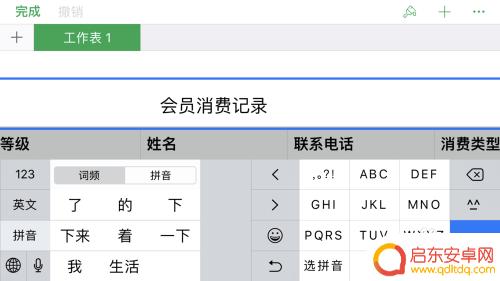
7.再编辑其他部分单元格及内容。调节间距。
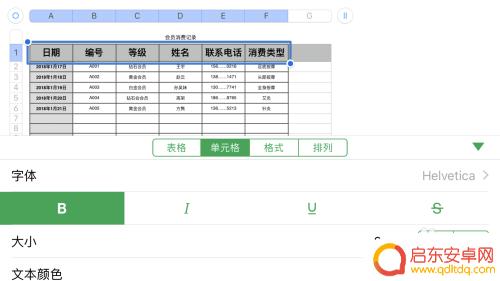

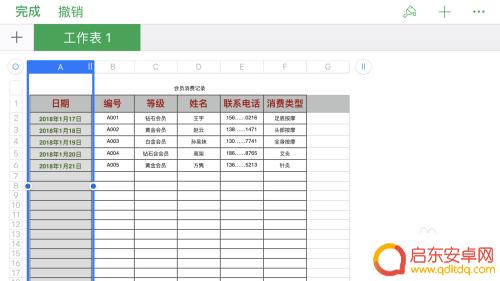
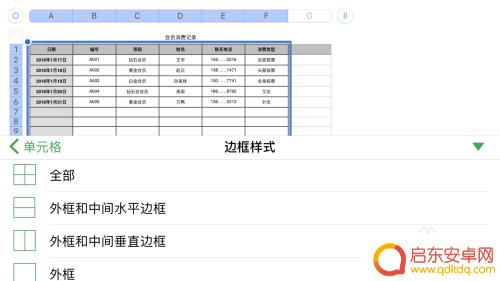
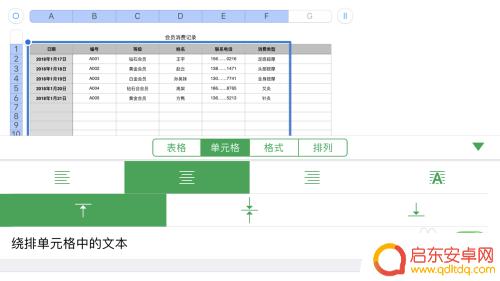
8.最后就可以完成打印或者上传。
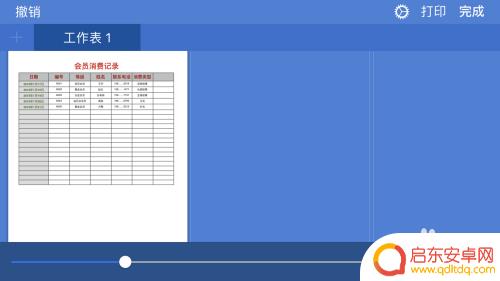
以上就是手机绘制表格的全部内容,如果你遇到类似情况,可以参考我的方法来处理,希望对大家有所帮助。
相关教程
-
如何用手机绘制数轴表格(如何用手机绘制表格)
很多朋友问到关于如何用手机绘制数轴表格的相关问题,小编就来为大家做个详细解答,供大家参考,希望对大家有所帮助!1手机上怎样制作表格 8步教会你如何快速在手机上制表 8步教会...
-
手机wps表格怎么做 手机版WPS表格制作教程
在如今数字化时代,手机已经成为人们生活中不可或缺的工具,而手机版WPS表格作为一款强大的办公软件,为用户提供了便捷的表格制作功能。想要学会如何在手机上使用WPS表格进行制作,只...
-
用手机制表格 Excel如何手动绘制表格步骤
手机已经成为我们生活中不可或缺的工具之一,除了打电话、发短信和上网之外,手机还可以用来制作表格,方便我们记录和整理数据。其中Excel是一款功能强大的电子表格软件,在手机上也能...
-
wps手机怎么做表格全过程 手机wps表格制作教程
WPS手机表格是一款功能强大、易于使用的电子表格制作工具,相比传统的电脑版WPS表格,WPS手机表格具有更加轻便和便携的特点,让用户可以随时随地制作...
-
如何制作手机表格视频教学 手机上怎么做表格
在现代社会中手机已经成为我们生活中不可或缺的工具之一,其中手机表格的制作更是我们在工作和学习中经常需要用到的功能之一。如何在手机上制作表格呢?本文将为大家介绍手机表格的制作方法...
-
手机上电子版表格怎么弄 怎样将手机拍摄的纸质表格制作成电子版表格
在现代社会中电子版表格已经成为我们工作和生活中不可或缺的一部分,有时候我们会遇到纸质表格需要转换成电子版表格的情况,尤其是在手机上拍摄到一份纸质表格时。如何将手机拍摄的纸质表格...
-
手机access怎么使用 手机怎么使用access
随着科技的不断发展,手机已经成为我们日常生活中必不可少的一部分,而手机access作为一种便捷的工具,更是受到了越来越多人的青睐。手机access怎么使用呢?如何让我们的手机更...
-
手机如何接上蓝牙耳机 蓝牙耳机与手机配对步骤
随着技术的不断升级,蓝牙耳机已经成为了我们生活中不可或缺的配件之一,对于初次使用蓝牙耳机的人来说,如何将蓝牙耳机与手机配对成了一个让人头疼的问题。事实上只要按照简单的步骤进行操...
-
华为手机小灯泡怎么关闭 华为手机桌面滑动时的灯泡怎么关掉
华为手机的小灯泡功能是一项非常实用的功能,它可以在我们使用手机时提供方便,在一些场景下,比如我们在晚上使用手机时,小灯泡可能会对我们的视觉造成一定的干扰。如何关闭华为手机的小灯...
-
苹果手机微信按住怎么设置 苹果手机微信语音话没说完就发出怎么办
在使用苹果手机微信时,有时候我们可能会遇到一些问题,比如在语音聊天时话没说完就不小心发出去了,这时候该怎么办呢?苹果手机微信提供了很方便的设置功能,可以帮助我们解决这个问题,下...